- पिंग एक विशिष्ट नेटवर्क इंटरफेस के लिए एक आईसीएमपी इको अनुरोध भेजकर संचालित होता है और प्रतिक्रिया की प्रतीक्षा करता है।
- पिंग प्रोग्राम का उपयोग करके, आप यह निर्धारित कर सकते हैं कि लक्ष्य होस्ट उपलब्ध है या नहीं और विलंबता भी निर्धारित कर सकते हैं।
- विंडोज 11 कई अंतर्निहित कारणों से बेतरतीब ढंग से पिंग का जवाब देना बंद कर सकता है। इसे ठीक करने के लिए पढ़ते रहें!
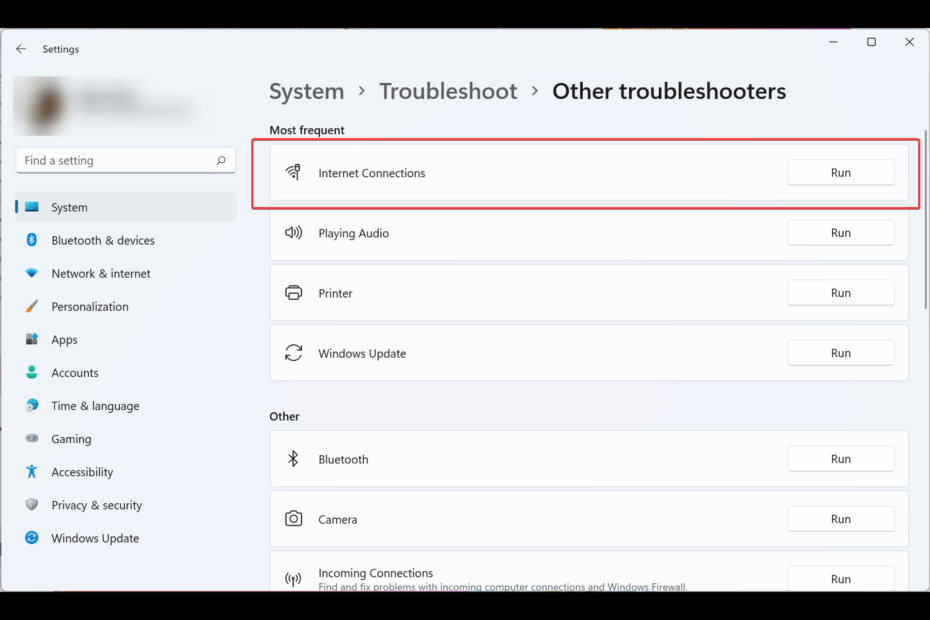
एक्सडाउनलोड फ़ाइल पर क्लिक करके स्थापित करें
यह सॉफ़्टवेयर सामान्य कंप्यूटर त्रुटियों की मरम्मत करेगा, आपको फ़ाइल हानि, मैलवेयर, हार्डवेयर विफलता से बचाएगा और अधिकतम प्रदर्शन के लिए आपके पीसी को अनुकूलित करेगा। पीसी की समस्याओं को ठीक करें और 3 आसान चरणों में अभी वायरस निकालें:
- रेस्टोरो पीसी रिपेयर टूल डाउनलोड करें जो पेटेंट तकनीकों के साथ आता है (पेटेंट उपलब्ध यहाँ).
- क्लिक स्कैन शुरू करें Windows समस्याएँ ढूँढ़ने के लिए जो PC समस्याओं का कारण हो सकती हैं।
- क्लिक सब ठीक करे आपके कंप्यूटर की सुरक्षा और प्रदर्शन को प्रभावित करने वाली समस्याओं को ठीक करने के लिए
- रेस्टोरो द्वारा डाउनलोड किया गया है 0 इस महीने पाठकों।
क्या आपका विंडोज 11 पिंग का जवाब नहीं दे रहा है? ये है कोई नया मुद्दा नहीं विंडोज के साथ; अधिकांश विंडोज कंप्यूटर इस समस्या का शिकार होते हैं, और यह विभिन्न कारणों से हो सकता है।
पिंग, लघु के लिए पैकेट इंटरनेट या इंटर-नेटवर्क ग्रोपर, का उपयोग यह जांचने और पुष्टि करने के लिए किया जाता है कि क्या कोई विशेष आईपी पता मौजूद है और उस आईपी पते के प्रतिक्रिया समय को मापता है।
पिंग का उपयोग समस्या निवारण उद्देश्यों के लिए भी किया जाता है ताकि यह सुनिश्चित किया जा सके कि उपयोगकर्ता जिस क्लाइंट कंप्यूटर से संपर्क करने का प्रयास कर रहा है वह ऊपर और चल रहा है। सभी ऑपरेटिंग सिस्टम, जैसे कि विंडोज, लिनक्स और मैकओएस, पिंग का उपयोग करते हैं।
इसका कोई स्पष्ट उत्तर नहीं है कि आपका विंडोज 11 पिंग का जवाब क्यों नहीं दे रहा है, लेकिन हमारे पास कुछ सुधार हैं जो फिर से पिंग का जवाब देने में मदद कर सकते हैं।
पता लगाने के लिए पढ़ते रहे!
पिंग क्या है?
शब्द गुनगुनाहट सोनार शब्दावली से आता है, जहां एक ध्वनि तरंग (नाड़ी) निकलती है और बदले में एक प्रतिध्वनि (पिंग) सुनती है। अंतराल जितना बड़ा होगा, वस्तु से दूरी उतनी ही अधिक होगी।
नेटवर्किंग में भी इसी सिद्धांत का उपयोग किया जाता है। पिंग करके, आप यह निर्धारित कर सकते हैं कि आपका इंटरनेट कनेक्शन ठीक से काम कर रहा है या नहीं, देखें कि क्या कोई नेटवर्क कंजेशन है, किसी का समाधान करें विलंबता मुद्दे, और यह भी पता करें कि सर्वर डाउन है या नहीं।
अगर विंडोज 11 पिंग का जवाब नहीं दे रहा है तो मैं क्या कर सकता हूं?
1. नेटवर्क एडेप्टर समस्या निवारक का प्रयास करें
- स्टार्ट मेन्यू पर क्लिक करें और सर्च करें समायोजन।

- पर क्लिक करें प्रणाली।
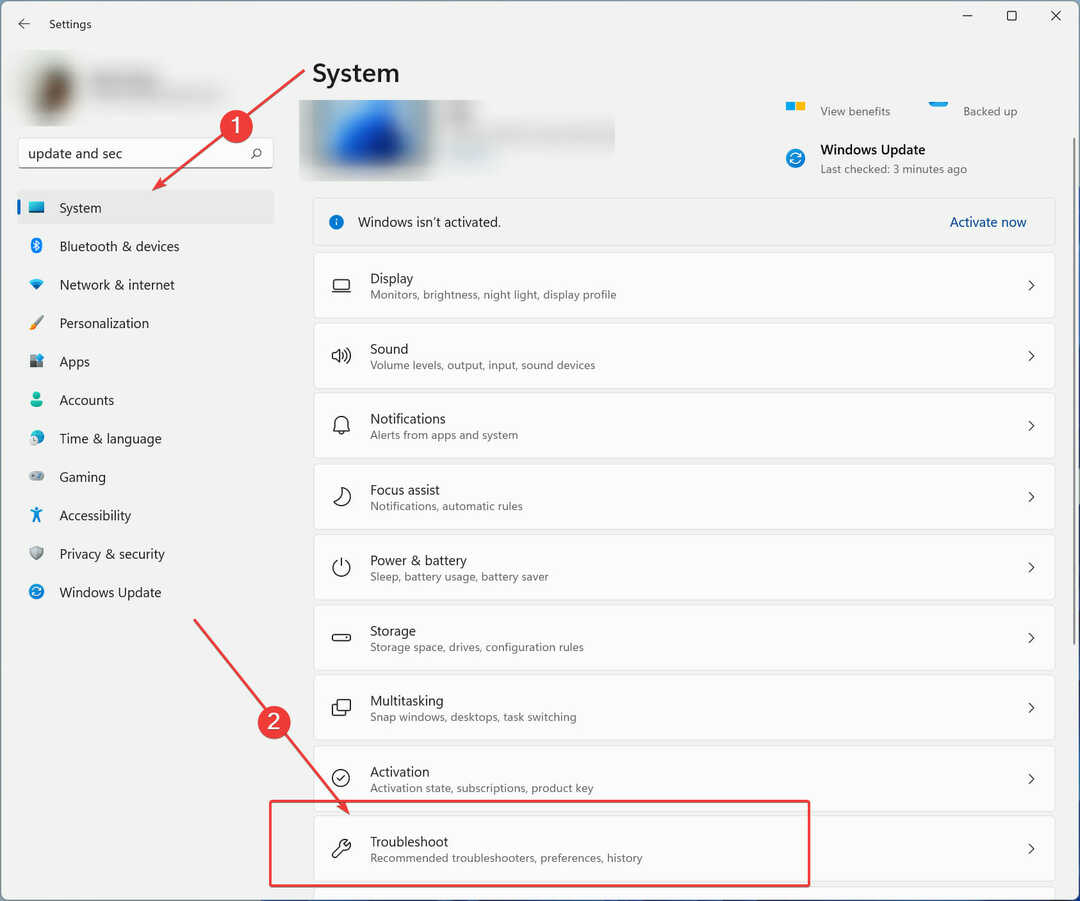
- दाएँ विंडो पर, नीचे स्क्रॉल करें और चुनें समस्याओं का निवारण और फिर अन्य समस्या निवारण.
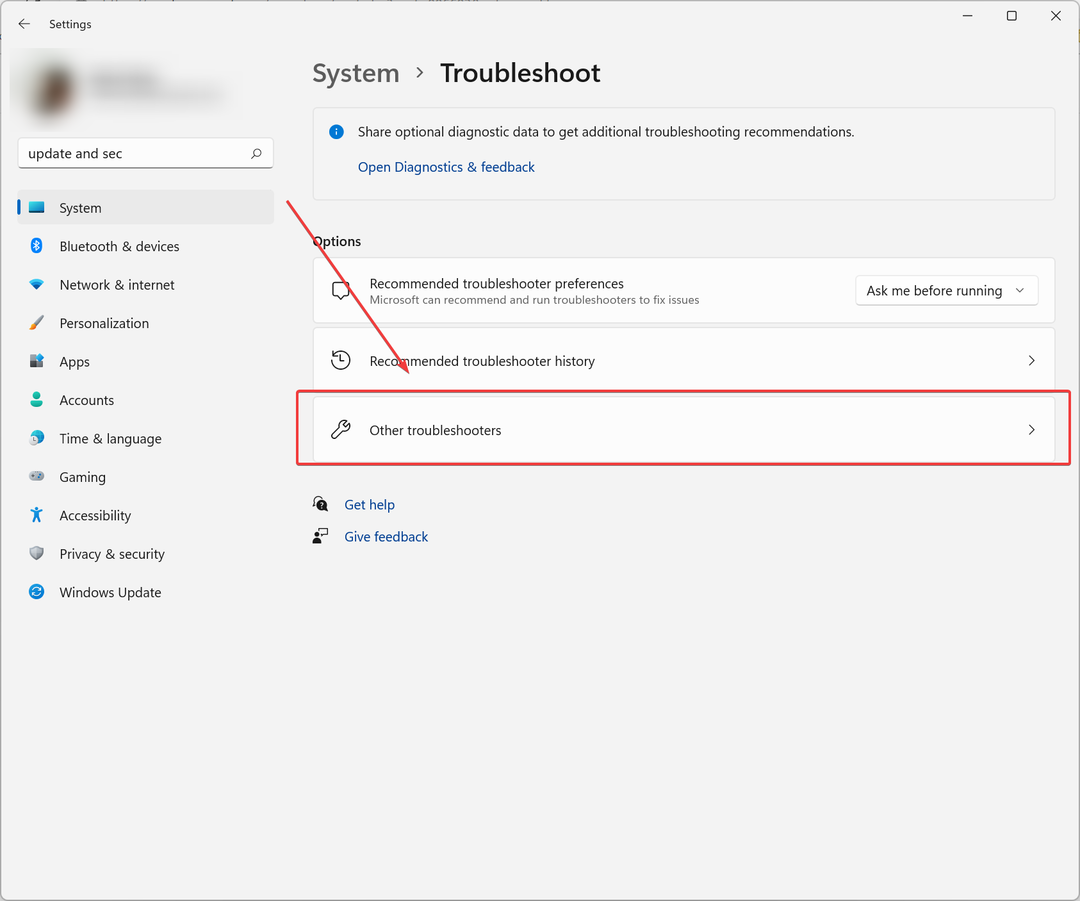
- चुनना इंटरनेट कनेक्शन और फिर पर क्लिक करें Daud।
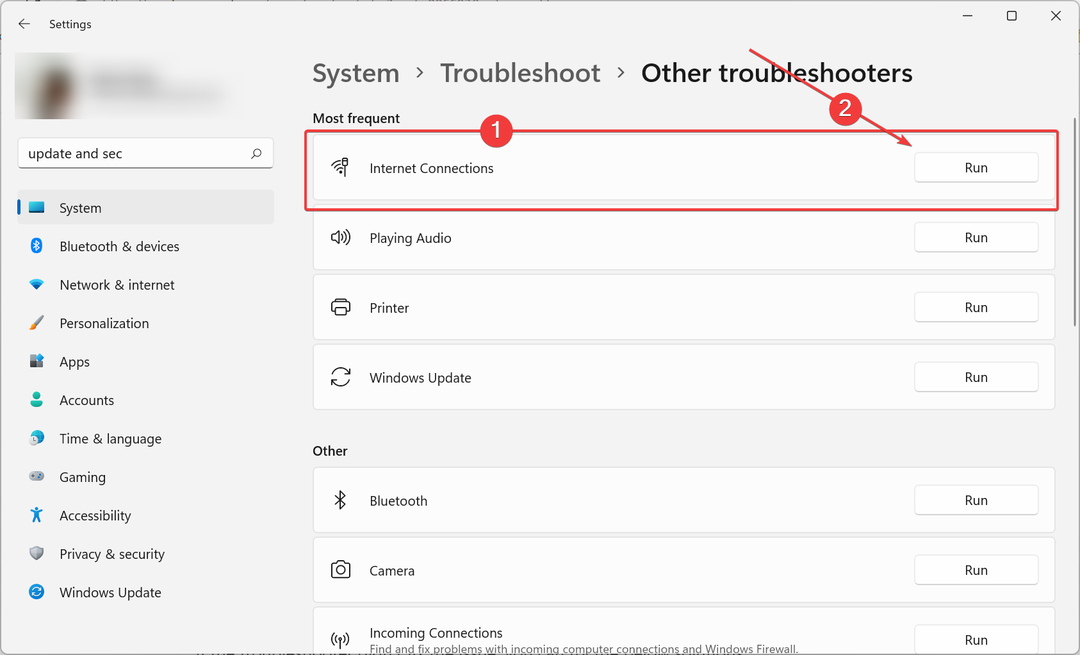
- समस्या के निदान के लिए समस्या निवारक की प्रतीक्षा करें।
- अपने पीसी को पुनरारंभ करें।
यदि समस्या निवारक ने समस्या को ठीक नहीं किया, तो आप नीचे दिए गए समाधानों को आज़मा सकते हैं।
2. अपने एंटीवायरस की जाँच करें
यदि आप अपने नेटवर्क में अन्य कंप्यूटरों को पिंग करने में सक्षम नहीं हैं, तो इसका कारण हो सकता है एंटीवायरस सॉफ्टवेयर जो आपके विंडोज कंप्यूटर पर इंस्टाल है।
अपने पीसी को अपने नेटवर्क में अन्य कंप्यूटरों को पिंग करने की अनुमति देने के लिए, अपने एंटीवायरस सॉफ़्टवेयर की सेटिंग में जाएं और पुष्टि करें कि सब कुछ ठीक से सेट है या नहीं। अन्यथा, आप सेटिंग्स को उनके डिफ़ॉल्ट पर रीसेट करने का भी प्रयास कर सकते हैं।
यदि सभी सेटिंग्स को डिफ़ॉल्ट पर रीसेट करने से आपको अभी भी मदद नहीं मिली है, तो एंटीवायरस को अनइंस्टॉल करने का प्रयास करें और फिर पिंग करने का प्रयास करें।
अधिकांश एंटीवायरस सॉफ़्टवेयर सेट करने के लिए जटिल होते हैं, जिनका उपयोग करने के लिए एक जटिल इंटरफ़ेस होता है।
ESET इंटरनेट सुरक्षा एक बेहतर विकल्प है जो बैंकिंग और भुगतान सुरक्षा, माता-पिता के नियंत्रण, फ़ायरवॉल, नेटवर्क इंस्पेक्टर, और बहुत कुछ जैसी सुरक्षा सुविधाओं से भरा हुआ है!
यदि आप अपने मौजूदा एंटीवायरस सॉफ़्टवेयर से संतुष्ट नहीं हैं और अधिक मजबूत और सुविधा संपन्न एंटीवायरस सॉफ़्टवेयर चाहते हैं, तो आप कोशिश कर सकते हैं ईएसईटी इंटरनेट सुरक्षा।
3. कमांड प्रॉम्प्ट का उपयोग करके IPv4 और IPv6 को बंद करें
कमांड प्रॉम्प्ट का उपयोग करके IPv4 और IPv6 को अक्षम करने के लिए, नीचे दिए गए चरणों का पालन करें:
- पर क्लिक करें प्रारंभ मेनू.
- के लिए खोजें सही कमाण्डऔर क्लिक करें व्यवस्थापक के रूप में चलाएं.

- कमांड प्रॉम्प्ट में निम्न कमांड टाइप करें।
विशेषज्ञ युक्ति: कुछ पीसी मुद्दों से निपटना मुश्किल है, खासकर जब यह दूषित रिपॉजिटरी या लापता विंडोज फाइलों की बात आती है। यदि आपको किसी त्रुटि को ठीक करने में समस्या आ रही है, तो आपका सिस्टम आंशिक रूप से टूट सकता है। हम रेस्टोरो को स्थापित करने की सलाह देते हैं, जो एक उपकरण है जो आपकी मशीन को स्कैन करेगा और पहचान करेगा कि गलती क्या है।
यहां क्लिक करें डाउनलोड करने और मरम्मत शुरू करने के लिए।
netsh int ipv6 isatap सेट राज्य अक्षम
netsh int ipv6 6to4 सेट राज्य अक्षम
netsh इंटरफ़ेस टेरेडो सेट स्टेट डिसेबल
- अब अपने कंप्यूटर को रीस्टार्ट करें।
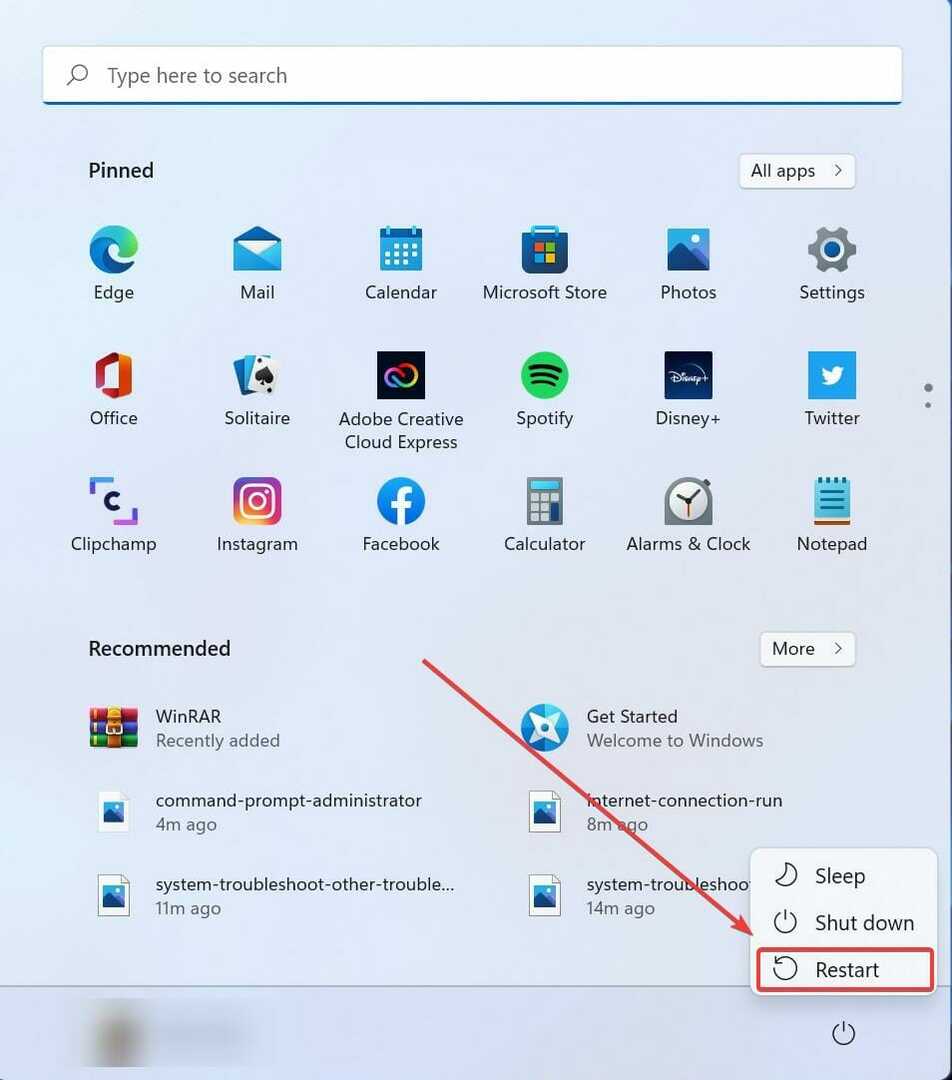
- अब पुष्टि करें कि क्या समस्या हल हो गई है और यदि आप ठीक से पिंग कमांड कर सकते हैं।
- विंडोज़ को राउटर से नेटवर्क सेटिंग्स नहीं मिल सकती हैं [7 फ़िक्सेस]
- ईथरनेट में वैध IP कॉन्फ़िगरेशन नहीं है [Windows 10]
- विंडोज 10/11 पर पैकेट लॉस क्या है और इसे कैसे ठीक करें?
- 5+ सर्वश्रेष्ठ नेटवर्क यातायात निरीक्षण सेवाएं और उपकरण
4. HTTP ट्रैफ़िक को ब्लॉक करने वाले सभी एप्लिकेशन को हटा दें
प्रोग्राम जो HTTP कनेक्शन को रोक रहे हैं, वह कारण हो सकता है कि आपका विंडोज 11 पिंग का जवाब नहीं दे रहा है।
उन्हें अनइंस्टॉल करना सबसे अच्छा है क्योंकि वे विंडोज 11 को पिंग का जवाब देने से रोकते हैं।
सेवा कार्यक्रमों को हटा दें, नीचे दिए गए चरणों का पालन करें:
- खुला कंट्रोल पैनल.
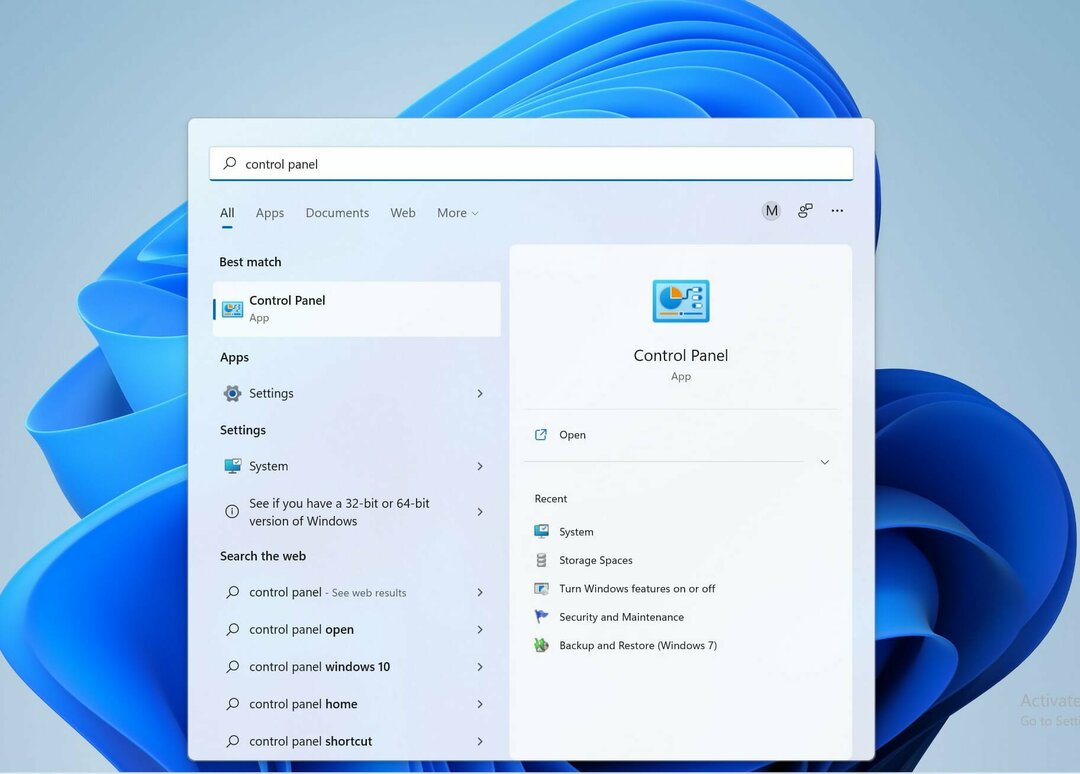
- पर क्लिक करें कार्यक्रम।
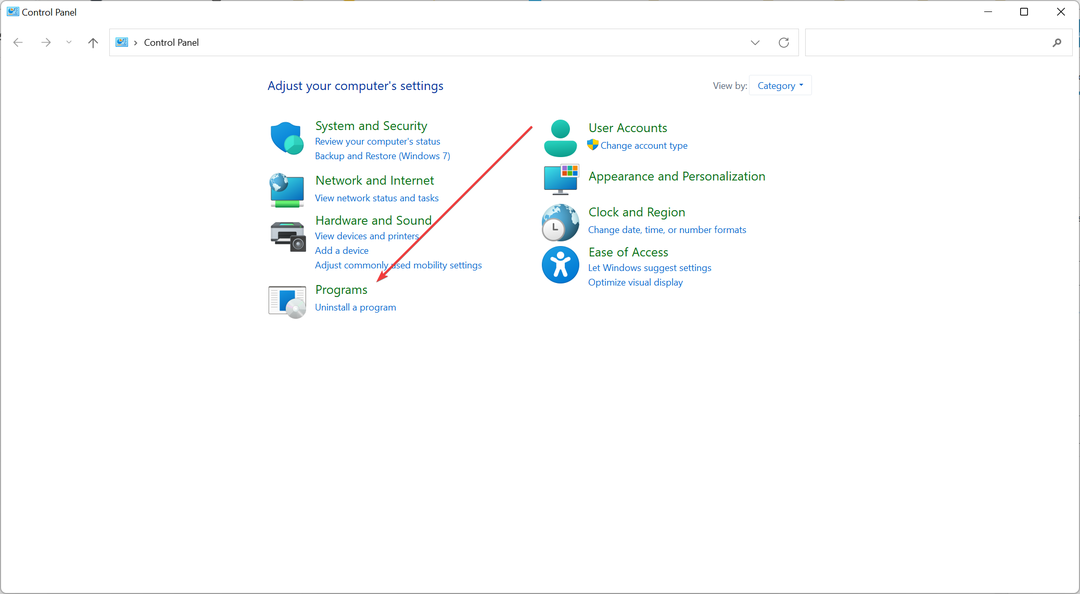
- नीचे कार्यक्रमों और सुविधाओं पर क्लिक करें प्रोग्राम को अनइंस्टाल करें.
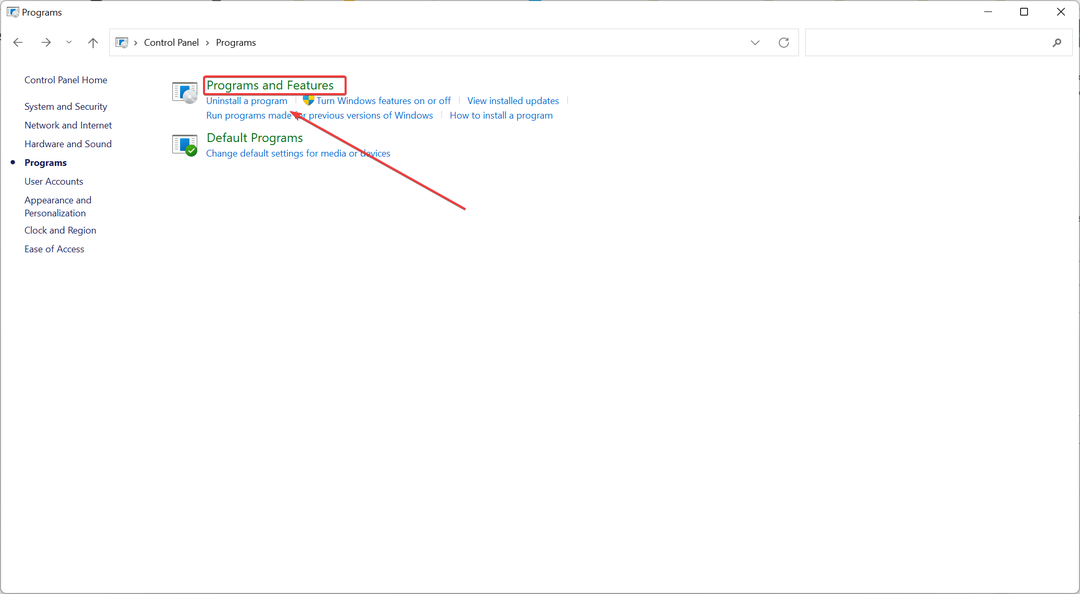
- ऐसे एप्लिकेशन ढूंढें जो HTTP ट्रैफ़िक को अवरुद्ध कर सकते हैं।
- पर क्लिक करें स्थापना रद्द करें.
एक बार स्थापना रद्द करने के बाद, अपने कंप्यूटर को पुनरारंभ करें और जांचें कि क्या सब कुछ ठीक हो गया है।
5. पुष्टि करें कि क्या आपका पीसी उसी डोमेन का सदस्य है
- स्टार्ट बटन पर क्लिक करें और सर्च करें उन्नत सिस्टम सेटिंग्स देखें.

- नामक टैब पर क्लिक करें कंप्यूटर का नाम और चेंज पर क्लिक करें।
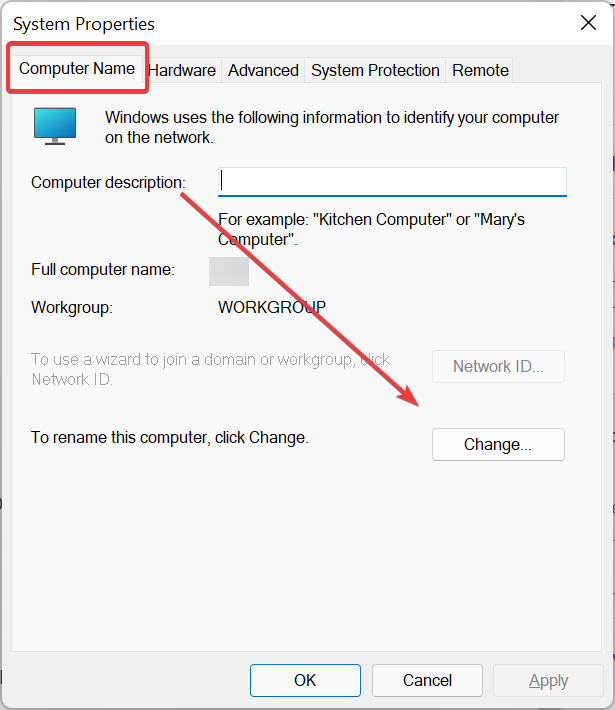
- पुष्टि करें कि आपका कंप्यूटर उसी डोमेन का सदस्य है, और ठीक पर क्लिक करें।
6. वीपीएन अक्षम करें
वीपीएन एक अभिन्न उपकरण बन गया है जिसका उपयोग हम अपने दैनिक जीवन में विभिन्न उद्देश्यों के लिए करते हैं, चाहे वह मनोरंजन, काम या किसी अन्य कारण से हो। वीपीएन हमारे जीवन में एक महत्वपूर्ण भूमिका निभाते हैं।
इस बात की बहुत अधिक संभावना है कि आपका विंडोज 11 आपके वीपीएन के कारण पिंग का जवाब नहीं दे रहा है। प्रयत्न वीपीएन को अक्षम करना, अपने कंप्यूटर को पुनरारंभ करें, और पुष्टि करें कि आपका विंडोज 11 अभी पिंग का जवाब दे रहा है या नहीं।
7. विंडोज फ़ायरवॉल का उपयोग पिंग की अनुमति दें (आईसीएमपी अनुरोध)
- स्टार्ट पर क्लिक करें।
- निम्न को खोजें विंडोज डिफेंडर फ़ायरवॉल.
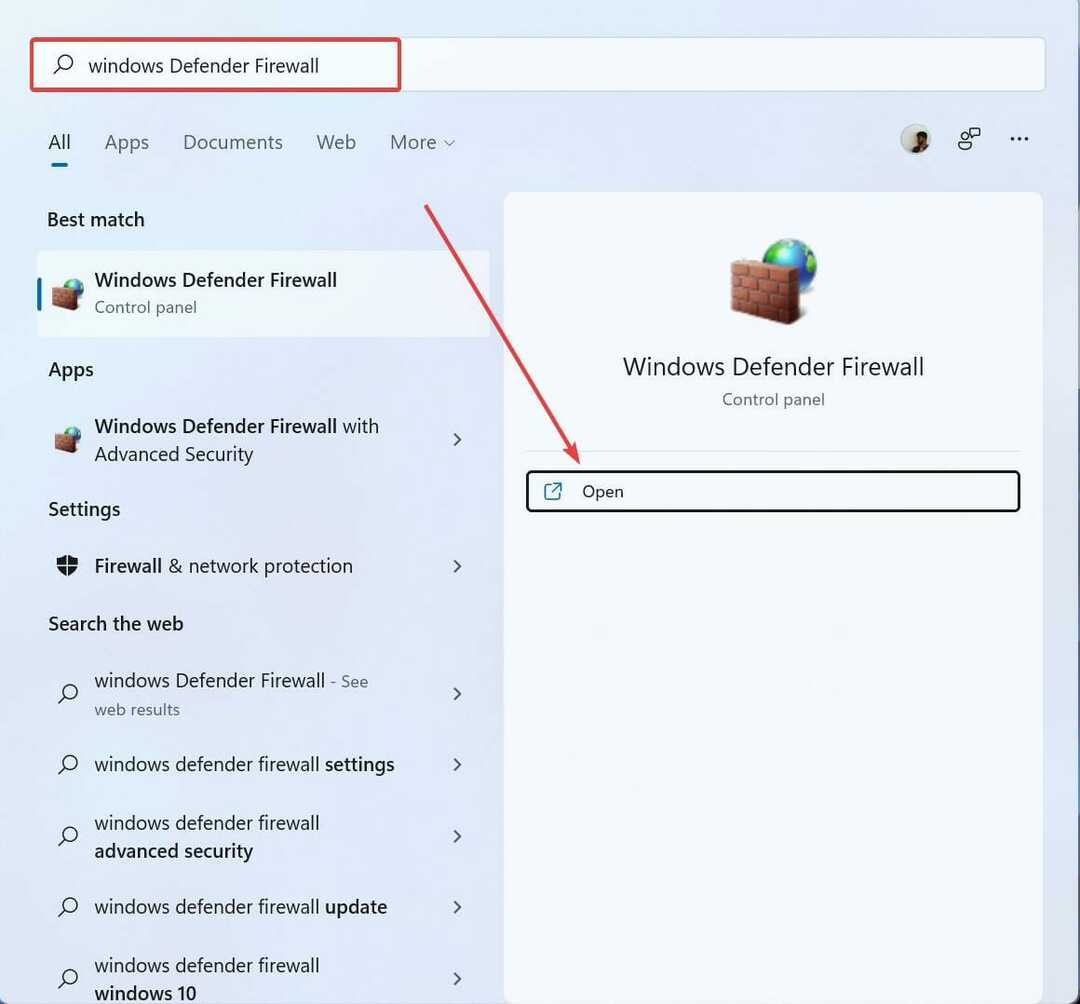
- पर क्लिक करें एडवांस सेटिंग।
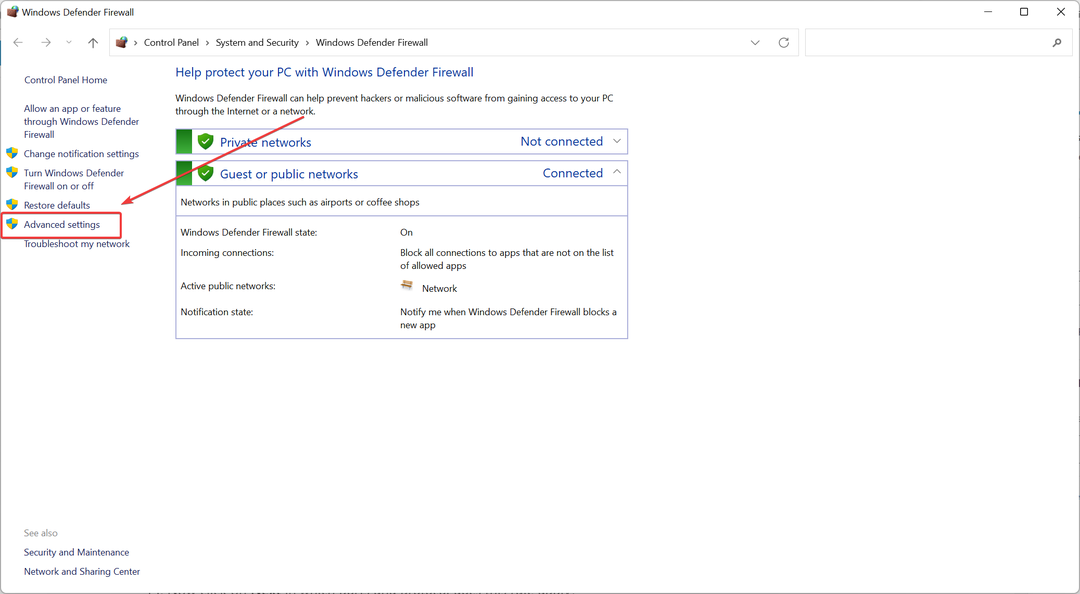
- पर राइट-क्लिक करें आभ्यंतरिक नियम बाएँ फलक में और चुनें नए नियम.
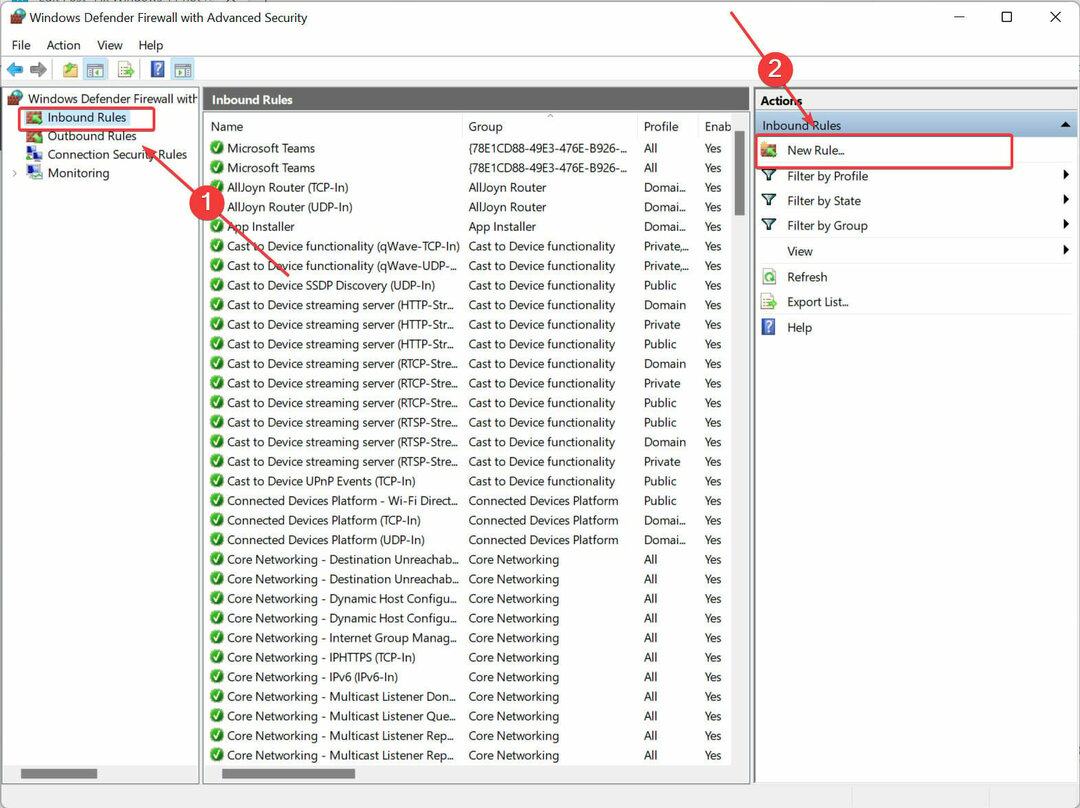
- पर क्लिक करें रिवाज़ में नया इनबाउंड नियम खिड़की।
- पर क्लिक करें अगला.
- में सभी कार्यक्रमों का चयन करें क्या यह नियम सभी कार्यक्रमों या विशिष्ट कार्यक्रमों पर लागू होता है? पृष्ठ।

- अब क्लिक करें अगला.
- चुनना आईसीएमपीवी4 प्रोटोकॉल प्रकार ड्रॉप-डाउन मेनू में जो नीचे है यह नियम किन बंदरगाहों और प्रोटोकॉल पर लागू होता है? पृष्ठ।
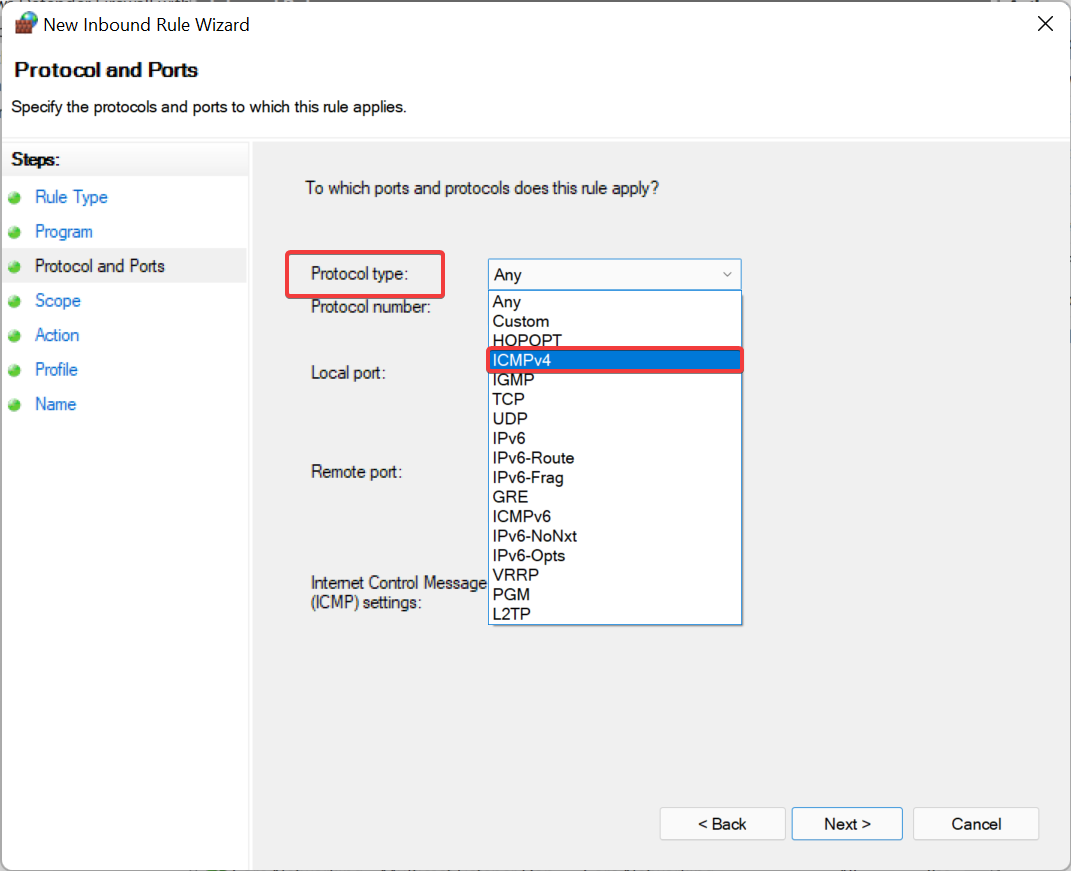
- पर क्लिक करें अनुकूलित करें।
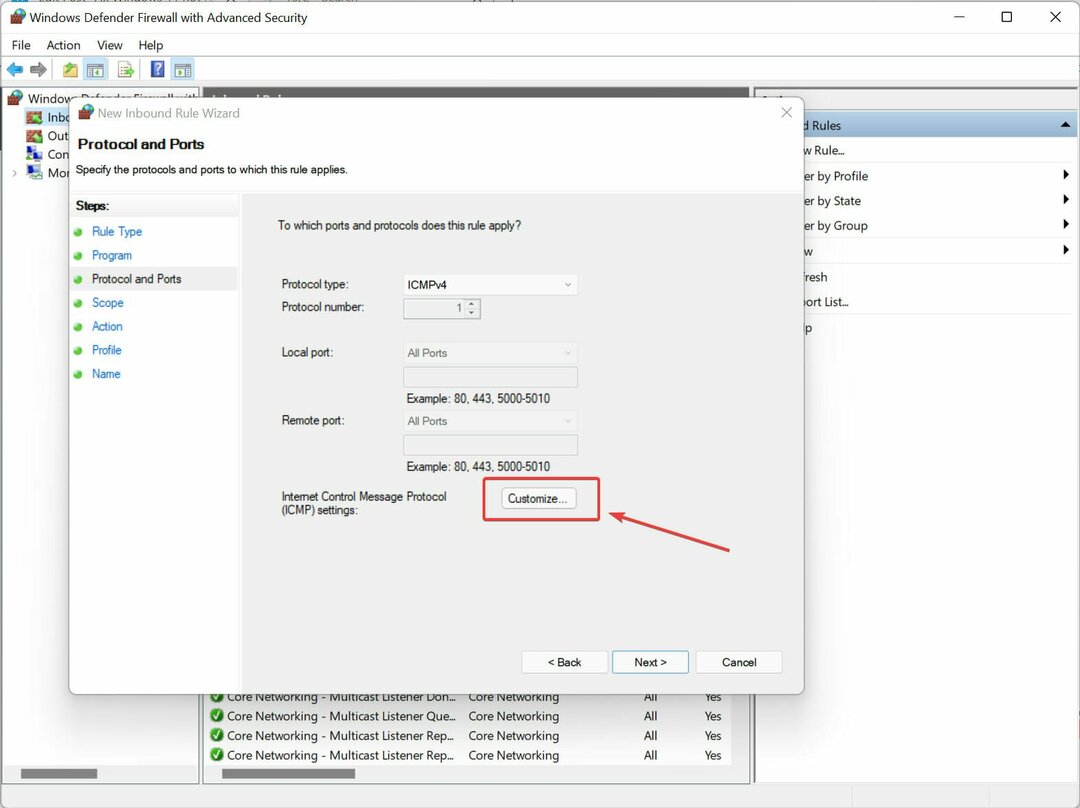
- पर क्लिक करें विशिष्ट आईसीएमपी प्रकार में आईसीएमपी सेटिंग्स अनुकूलित करें खिड़की।
- सक्षम इको अनुरोध इन ICMP प्रकार सूची।
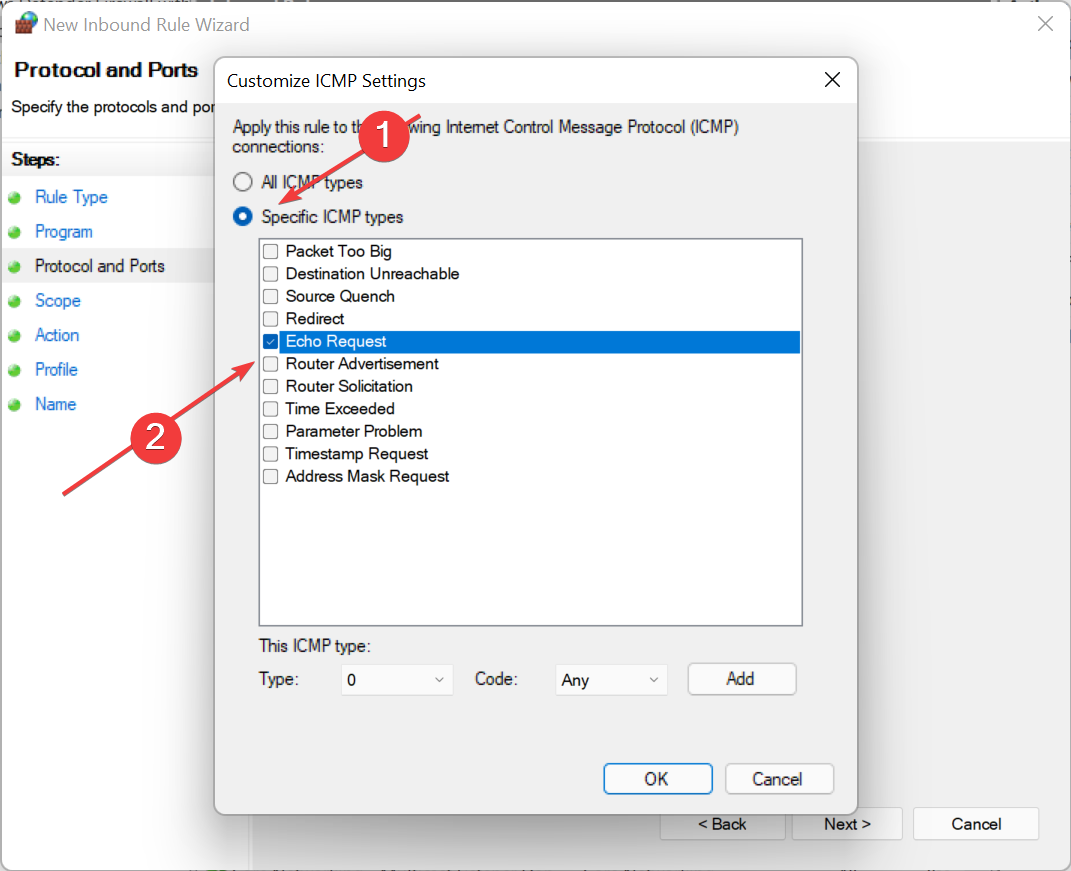
- ओके पर क्लिक करें।
- अब क्लिक करें अगला में यह नियम किस पोर्ट और प्रोटोकॉल पर लागू होता है?
- अब रेडियो बटन का चयन करें कोई भी आईपी पता दोनों के लिए यह नियम किन स्थानीय IP पतों पर लागू होता है? और यह नियम किन दूरस्थ IP पतों पर लागू होता है?
और ICMPv6 नियम बनाने के लिए, वही चरण दोहराएं, लेकिन To. में यह नियम किन बंदरगाहों और प्रोटोकॉल पर लागू होता है? पर क्लिक करें प्रोटोकॉल प्रकार और चुनें आईसीएमपीवी6.
क्या ICMP को सक्षम करना सुरक्षित है?
आम तौर पर, नेटवर्क व्यवस्थापक इंटरनेट कंट्रोल मैसेज प्रोटोकॉल (ICMP) को एक सुरक्षा खतरा मानता है, और इसे फ़ायरवॉल पर अवरुद्ध रखने की अनुशंसा की जाती है। जबकि ICMP अपने सुरक्षा जोखिम के लिए कुख्यात है, फिर भी आप कर सकते हैं कुछ ICMP ट्रैफ़िक की अनुमति दें और यह सुरक्षित है।
आपके विंडोज 11 कंप्यूटर पर टाइप 3 और टाइप 4 आईसीएमपी ट्रैफिक की अनुमति देना सुरक्षित है। पिंग अनुरोध भेजने के लिए, टाइप करें 8 OUT और टाइप 0 IN की अनुमति होनी चाहिए।
विंडोज 11 और पिछले विंडोज संस्करणों को पिंग का जवाब देने में विफल पाया गया है, और यह विंडोज के साथ असामान्य नहीं है।
हालांकि यह स्पष्ट नहीं है कि विंडोज कंप्यूटर पिंग का जवाब देना क्यों बंद कर सकता है? फिक्स हमने ऊपर प्रदान किया है, आपको इसे ठीक करने में सक्षम होना चाहिए।
हमें इसे हल करने के अपने अनुभव के बारे में बताएं, जैसा कि हम आपसे सुनना पसंद करेंगे!
 अभी भी समस्याएं आ रही हैं?उन्हें इस टूल से ठीक करें:
अभी भी समस्याएं आ रही हैं?उन्हें इस टूल से ठीक करें:
- इस पीसी मरम्मत उपकरण को डाउनलोड करें TrustPilot.com पर बढ़िया रेटिंग दी गई है (इस पृष्ठ पर डाउनलोड शुरू होता है)।
- क्लिक स्कैन शुरू करें Windows समस्याएँ ढूँढ़ने के लिए जो PC समस्याओं का कारण हो सकती हैं।
- क्लिक सब ठीक करे पेटेंट प्रौद्योगिकियों के साथ मुद्दों को ठीक करने के लिए (हमारे पाठकों के लिए विशेष छूट)।
रेस्टोरो द्वारा डाउनलोड किया गया है 0 इस महीने पाठकों।

![विंडोज़ १० पर संसाधन त्रुटि पर सिस्टम कम चल रहा है [ईज़ी फिक्स]](/f/853f8a7033b33aad8396bd183f3e86d6.jpg?width=300&height=460)
![इस सिस्टम पर स्क्रिप्ट का निष्पादन अक्षम है [FIX]](/f/e6f2069ca34e313d0b03e1786714a640.jpg?width=300&height=460)